SmartMeter mit Tasmota auslesen

Nachdem mein alter Ferraris Stromzähler ausgetauscht wurde habe ich mir vorgenommen, alle Werte der Stromzähler zu digitalisieren und kontiniuerlich zu protokollieren.
Ziel war, hier so wenig Aufwand wie möglich zu investieren. Daher habe ich nach einer möglichst vorgefertigten Lösung für Infrarotsensoren gesucht. Der für mich passende Sensor ist die Lösung, die auch auf Volkszähler.org beschrieben ist.
Die folgende Lösung habe ich exemplarisch für folgende SmartMeter von ISKRA erstellt (eine Anpassung an andere Hersteller ist einfach möglich):
- ISKRA MT681
- ISKRA MT175
Für eine Erfassung und Weiterverarbeitung der Werte möchte ich Tasmota auf einem Wemos D1-Mini benutzen.
Es gibt viele Seiten mit verschiedenen Erläuterungen zum Anschluss der SmartMeter. Mir hat u.a. auch folgender Link geholfen:
https://hessburg.de/tasmota-wifi-smartmeter-konfigurieren/
Sensorauswahl
Die Zähler von ISKRA geben erfasste Daten über eine Infrarot-Schnittstelle aus. Um diese auszulesen ist ein Infrarotempfänger, für eine Befehlsübetragung (die ich aber nicht brauche) ein Infrarotsender erforderlich. Wer so einen Sensor selber bauen möchte findet hierzu im folgenden Video die nötigen Informationen:
Da ich keine großen Lötarbeiten durchführen wollte, habe ich mich für eine (fast) fertige Lösung entschieden, nämlich den
ttl ir lesekopf lese-schreib-K
Die 4 Adern benötigt man für
- die 3.3. Volt Spannungsversorgung
- GND (Nullleiter)
- RX (Empfangskanal)
- TX (Sendekanal)
Da ich nur Daten empfangen möchte würden auch 3 Adern ausreichen.
Den Sensor befestige ich nun auf der optischen Infrarotschnittstelle des ISKRA MT175. Dabei ist die Diode 1 der Empfänger und die Diode 2 der Sender. Dementsprechend muss der Hichi Sensor umgekehrt auf der optischen Schnittstelle angebracht werden, d.h. Sender auf Empfänger und Empfänger auf Sender . Wer hier genau hinschaut wird feststellen, dass es eine dunkle LED gibt. Dies ist der Empfänger und die helle Diode ist dementsprechend der Sender.
Der Anschluss der Adern an den D1 Mini habe ich in folgendem Schaubild dargestellt:
Freischaltung optische Schnittstelle
Die von den Energieversorgern (oder Netzbetreibern) bereitgestellten SmartMeter können häufig erst nach einer Freischaltung der optischen Schnittstelle Daten übertragen. Daher ist es notwendig, sich von seinem Energieversorger den Freischaltcode zu besorgen. Mit diesem kann man anschließend die Übertragung der Daten über die optischen Schnittstelle freischalten. Anleitungen hierzu kann man leicht im Internet finden. Der ISKRA MT175 besitzt zur Vereinfachung einen blauen Button, mit dem man den Code eingeben kann. Ansonsten verwendet man einfach eine Taschenlampe, mit der man den Code über den optischen IR-Sensor eingibt.
Vorteil der Freischaltung ist, dass damit auch weitere Werte vom SmartMeter erfasst und ausgelesen werden können. Hierzu gehören beispielsweise die aktuelle Leistung sowohl beim Verbrauch als beim Ertrag (Photovoltaik).
Tasmota konfigurieren
Um die Sensordaten auszulesen, muss der D1-Mini mit Tasmota geflasht werden. Hier ist insbesondere wichtig, dass die Scripting-Funktionalität für Tasmota freigeschaltet ist, sonst kann man die Daten nicht verarbeiten.
Wie man das macht, habe ich bereits in meinem folgenden Beitrag beschrieben:
In Tasmota müssen keine GPIOs über das Menü "Configure Module" konfiguriert werden. Stattdessen kopiert man sich von der Tasmota-Seite einfach das Script für das gewünschte Smartmeter herunter. Diese Scripte sind auf folgender Seite zu finden:
https://tasmota.github.io/docs/Smart-Meter-Interface/
Das passende Script kopiert man unter dem Menüpunkt "Console/Edit Script" einfach in den Editor. Wichtig ist, dass oben das Häkchen neben "Script enabled" aktiviert wurde!
Wenn alles richtig gelaufen ist, dann sollten auf der Tasmota Startseite, die im Script aktivierten Werte erscheinen. Das könnte z.B. wie folgt aussehen (ich habe die Bezeichnungen hier schon geändert, siehe dazu das nächste Kapitel):
Wenn das so nicht funktioniert, dann habe ich im übernächsten Kapitel ein paar Tipps, wie man den Fehler finden kann.
TASMOTA Script verstehen
Die von der Tasmota-Seite kopiertem Beispielscripte kann man modifizieren und einfach im Scirpteditor ausführen lassen.
Da es hier aber ein paar kleiner Fallstricke gibt macht es Sinn, dieses Script zumindest teilweise zu verstehen. Für den ISKRA MT175 sieht das Ganze so aus:
Die Scriptsprache ist in der Tasmota Doku in zwei Abschnitten beschrieben
- Für das Auslesen der Smart Meter findet man hier alle Infos
- Für die Verwendung der Scriptsprache sind hier die vielen Sprachdetails zu finden. Wer bisher mit Rules gearbeitet hat, kann diese Befehle mit einem kleinen Präfix "=>" weiter verwenden.
Wichtig ist, dass man sich streng an die Syntax hält. So ist z.B. bei einer IF-Abfrage unbedingt notwendig, das "then" in eine neue Zeile zu schreiben, damit die folgenden Befehle auch ausgeführt werden.
Ebenso gibt es den Hinweise, dass in dem ">M" Block Kommentare zu Fehlern führen können und am Ende vor dem Hashtag keine Leerzeichen stehen sollten.
Ausprobieren kann man alles, in dem man das Script speichert und sich die Ergebnisse dann in der Console anschaut. Ja, das ist ein wenig Hin- und Herklicken, funktioniert bei diesem Interpreter aber sehr einfach. Fehlermeldungen werden auch ausgegeben, allerdings manchmal etwas wenig aussagekräftig, so dass es sinnvoll ist, in der Doku nachzuschauen.
Der Inhalt des Scriptes lässt sich wie folgt erläutern:
">D" bedeutet, dass ab hier die Deklaration von Variabeln erfolgt. In den Smartmeter-Scripten ist dies nicht notwendig. Wer aber später Variabeln für die weitere Verarbeitung braucht, kann diese unterhalb dieses Statemenst platzieren.
">B" hier beginnt der Block, in dem der Code steht, der beim Booten ausgeführt werden soll. Dieser bleibt ebenfalls immer stehen.
"Sensor53 r" ist ein fester Befehl, der das Einlesen der SmartMeter-Beschreibungen initiiert. Hier braucht nichts geändert zu werden.
">M 1" gibt an, dass hier der Block für die SmartMeter Beschreibungen kommt. Wer hier beispielsweise zwei oder drei SmartMeter auslesen will, der gibt anstelle der "1" eine "2" oder "3" an.
"+1,14,s,16,9600,MT175". Die Zeile ist recht einfach zu verstehen, alle Werte müssen durch Kommata getrennt werden.
"+1" bedeutet, dass hier die Deklaration des ersten SmartMeters kommen (wenn da +2 drin stehen würde, dann wäre es der zweite SmartMeter, usw.).
"14" gibt die GPIO Nummer an an der der RX-Kanal aufgesteckt wurde. In diesem Beispiel ist dies Port D5. Nehmt Euch hierzu ein Bild eines D1-Mini und schaut die Nummer einfach nach. Diese Nummer muss unbedingt an Eure Lösung angepasst werden, wenn Ihr einen anderen Port verwenden wollt. Hier liegt dann auch ein häufiger Fehler, wenn´s mal nicht funktioniert.
"s" das s gibt an, dass es sich um einen SML-SmartMeter handelt. Hier würde ein "w" stehen, wenn es sich um einen OBIS-SmartMeter handelt. Damit wird also das Protokoll angegeben, um die Nachrichten des SmartMeters decodieren zu können. Normalerweise sollte das Protokoll auf dem SmartMeter stehen, alternativ könnt Ihr Euren Energiversorger fragen.
"16" Dies ist ein Flag, welches angibt, das hier ein Medianwert aus den empfangenen Daten ermittelt werden soll. Das ist sinnvoll, wenn es beispielsweise mal Unterbrechungen gibt oder sich Werte sehr schnell umfangreich ändern. I.d.R. braucht man das nicht anzupassen.
"9600" ist die Baudrate, mit der die Daten über die Infrarot-LEDs übertragen werden. Dies hängt vom SmartMeter ab, dennoch braucht dies i.d.R. nicht angepasst zu werden.
"MT175" ist der Name den dieser SmartMeter erhält. Dieser kann frei gewählt werden, sollte aber knackig kurz sein (wegen des begrenzt verfügbaren Speichers). Über diesen Namen kann man später die einzelnen Werte in einer Scriptsprache ansprechen.
Als nächstes fehlen nun noch die Definition der Werte, die empfangen, formatiert und dargestellt und wo diese in Tasmota gespeichert werden sollen.
Hierzu die folgende Beispielzeile des MT175
1,77070100100700ff@1,Leistung,W,Power_curr,1"1" gibt an, dass es sich im den ersten Smartmeter handelt.
"77070100010800ff@1000" gibt das Datenpaket an, welches ausgelesen werden soll.
"@1000" in den Beispielscripten steht hier entweder @1000 oder @1. Ich habe bisher nicht herausfinden können, ob es sich bei dem Parameter um die Auflösung des auszulesenden Wertes oder um eine andere Form der Formatierung handelt.
"Leistung" ist ein String, der die Bezeichnung des Datenwertes darstellt und auch im MQTT verwendet wird (kann beliebig geändert werden).
"W" ist ebenfalls ein String, der die Einheit für die Konsolenausgabe darstellt (kann beliebig geändert werden).
"Power_Curr" ist ein String, der den Variablennamen angibt, in dem die Daten gespeichert werden. Wenn der Wert im Script weiter verarbeitet werden soll, dann wird der Wert über diesen Variablennamen angesprochen (kann beliebig geändert werden).
"1" gibt die Anzahl der Nachkommastellen an (kann beliebig geändert werden).
Die guten Beispielscripte auf der Tasmota-Seite beinhalten häufig eine große Anzahl von möglichen zu empfangenden Werten. Da nicht immer alle Werte gebraucht oder auch vom Smartmeter gesendet werden, löscht man einfach die Zeilen mit diesen nicht benötigten Werten.
Fehler suchen
Ja, auch mir ist es passiert, das erst einmal nichts funktioniert hat, daher anbei meine Tipps, wie man hier schnell zu einer Lösung kommt:
- Prüfen, ob die Lötstellen fest sind. Da es sich nur um 4 Adern handelt ist das relativ einfach möglich (ich habe alle Lötstellen ein zweites Mal mit dem Lötkolben erwärmt und die Kabel fixiert).
- Prüfen, ob der SmartMeter sendet. Da man so in den kleinen optischen Fenstern nichts sieht, nimmt man einfach ein Smartphone geht auf die Fotofunktion und hält die Kamera auf den Fotosensor. Da die Kameras auch UV-Licht sichtbar machen können, sollte hier ein zyklisches Blinken zu sehen sein. Wenn dem nicht so ist, dann muss der SmartMeter evtl. noch mit der PIN des Energieanbieters freigeschaltet werden.
- Prüfen, ob der Sensor richtig auf der Sendefenster sitzt. SmartMeter, wie der ISKRA MT175 besitzen 2 Dioden, die zum Senden und Empfangen gedacht sind. Der Sensor hat ebenfalls zwei Dioden, so dass Sender auf Empfänger und Empfänger auf Sender sitzen sollte. Die einfache Regel ist, dunkle/schwarze Diode des SmartMeters auf helle Diode des Sensors und umgekehrt. Manchmal ist das runde Ding auch einfach nur zu weit gedreht worden, d.h. achtet darauf, dass das Kabel möglichst senkrecht oben oder unten aus dem Sensor herauskommt.
- Prüfen, ob das RX-Singal auch an einem RX-Kanal des D1 Mini angeschlossen ist. Da die Kabel alle unterschiedliche Farben haben, kommt man hier schnell durcheinander. Deswegen empfehle ich, RX und TX Kabel entweder zu markieren oder die Farben für die Kanäle aufzuschreiben und diese dann bis zum PIN des D1-Mini korrekt zu führen.
- Prüfen, ob die Spannung und Erdung (GND) richtig geschaltet sind. Gerade, wenn man Breadboards verwendet, kann schnell ein Kabel locker sein, so dass kein Strom fließen kann. Achtet bitte auch darauf, eine Spannungsversorgung nur über die 3.3 Volt Leitung vorzunehmen.
- Testen, ob die Kommunikation funktioniert. Hierzu kann in der Tasmota Console folgender Befehl verwendet werden: "Sensor53 d1". Dies bewirkt einen Dump aller empfangenen Werte des SmartMeters und die Darstellung auf der Console. Wenn als Ergebnis eine Masse von Hexadezimal-Werten erscheinen, dann ist alles richtig (die Decodierung erfolgt durch die o.a. Scripte und Erläuterungen).
- Prüfen, ob die richtige Portnummer für den Datenempfang im Script angegeben wurde. Man vergisst leicht, dass der GPIO, an dem der RX-Kanal angeschlossen ist, auch im Script eingetragen sein muss. Die Beispielscripte nutzen teils andere Portnummern. Ich hatte das erst nicht geändert und hab daher stundenlang nach dem Fehler gesucht, bevor ich diese einfache Lösung gefunden habe.
- Prüfen, ob man das richtige Script für sein SmartMeter gewählt hat. Es gibt mittlerweile eine Vielzahl von Scripten für unterschiedliche SmartMeter. Nur wenn man das passende Script für sein SmartMeter verwendet, werden die Werte richtig ausgelesen. Eine Vielzahl von Scripten für unterschiedliche Smartmeter sind auf der Tasmota Seite unter SMartMeter Descriptors zu finden.
Weiterverarbeitung der Daten
Die Daten werden automatisch (wenn man den MQTT-Server eingestellt hat) per MQTT übermittelt, so dass man mit Drittsystemen auf die Werte zugreifen kann. Ich empfehle, diese z.B. über Openhab, NodeRed oder IOBroker in Verbindung mit eine Datenbank z.B. in influxdb zu speichern und per Grafana darzustellen, so erhält man einen super Überblick über zeitabhängige Verbräuche oder die Stromerzeugung.
Wenn man mit der Scriptsprache die Werte weiter verarbeiten möchte, dann kann man z.B. wie folgt die Werte ansprechen
tmp1=MT175#Total_in
und mit diesen Variablen und der Scriptsprache weiter arbeiten.
Ich versende z.B. die Werte zusätzlich an eine CCU3, indem ich in den Scripten die folgende Zeile aufrufe:
=>WebSend [192.162.153.17:8181]/cuxd.exe?ret=dom.GetObject("SV_Stromzaehlerstand").State(%tmp1%)
Insgesamt lässt sich mit der hier beschriebenen Lösung einfach arbeiten und auch die Einrichtung hat nicht viel Zeit in Anspruch genommen.

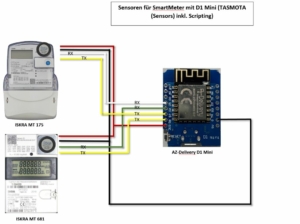
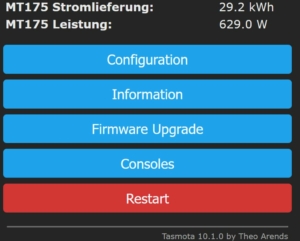
@ Dieter
Bei der genauen Erklärung des Sciptes – danke dafür 🙂 – schreibst Du „Hier würde ein „w“ stehen, wenn es sich um einen OBIS-SmartMeter handelt.“ .
Auf der Seite https://tasmota.github.io/docs/Smart-Meter-Interface/#meter-definition unter „The type of meter:“ habe ich aber kein „w“ gefunden. Dort steht o – OBIS ASCII type of coding
Woher hast Du diese Info? Wäre sehr interessant.
Beste Grüße aus Wien
Wolli
Hallo Wolli,
Ich weiß das leider nicht mehr. Was mich natürlich interessiert ist, welche Wert nun funktioniert. Hast Du das mal ausprobiert?
Gruß
Dieter
Hi Dieter,
nein, habe ich noch nicht ausprobiert. Das Script ist für mich (noch) nicht ganz verständlich – da muss ich mich erst einarbeiten.
Ich bin mir auch nicht sicher, ob mein Zähler ISKRA AM550 an der Kundenschnittstelle überhaupt OBIS kann. Ich wüsste aber auch derzeit nicht, wie das Script dann ausschauen muss.
Die Digitalanzeige am Zähler richtet sich nach dem OBIS-Standard -siehe Beschreibung https://partner.wienernetze.at/documents/4163803/16681475/210317+sm_anleitung_iskrameco_uk_v06_final_375680+%281%29.pdf/f72ad61b-2a0d-751c-a4e5-f6004340d078?t=1650886006400
Ob die Kundenschnittstelle auch OBIS kann, habe ich noch nicht herausgefunden – über diesen Zähler gibt es scheinbar im Netz keine technischen Beschreibungen/Infos – ich habe jetzt beim Hersteller nachgefragt, aber noch keine Antwort bekommen.
Wenn ich Infos bekomme, werde ich sie hier natürlich Posten.
Hallo, ich habe mich mal versucht und bekomme das hier im iobroker:
{„Time“:“2024-01-31T13:45:47″,“Stromz“:{„Netzbezug_gesamt“:xxxxx,“Netzbezug_1d“:xxxxx,“Netzbezug_7d“:xxxxx,……..
Wie erstelle ich für das MQTT Panel jetzt das Topic, um an „Netzbezug_1d“ zu kommen und es dort zu verwenden?
(Bin noch neu im Thema 🙂 )
Danke für Antworten und VG!!
Hallo zusammen,
zunächst, ich bin heilfroh hier entscheidenden Hinweise für mein Problem gefunden zu haben.
Nämlich: Auslesen Stromzähler mit IR-Lesekopf und ESP8266 mit tasmota UND Übertrag in Homematic CCU3.
In der tasmota GUI werden die Werte korrekt angezeigt
Leider, leider funzt mein Script nicht.
Die Werte des Stromzählers werden im Script nicht erkannt:
>D
var1=0
>S
var1=MT631#Total_in
=>WebSend [192.168.188.15:8181] /cuxd.exe?Status=dom.GetObject(‚var MT631 Total_in‘).State(%var1%)
print %var1%
>B
=>sensor53 r
>M 1
+1,14,s,16,9600,MT631
1,77070100010800ff@1000,Total Bezug,kWh,Total_in,2
1,77070100020800ff@1000,Total Einspeisung,kWh,Total_out,2
1,77070100100700ff@1,Wirkleistung,W,Power_cur,0
#
Die Ausgabe von print %var1% wirft Fehler: „var not found: MT631#Total_in“
Ich kriegs einfach nicht ergründet, wo hier der Fehler ist.
Hat von euch hierzu eine Idee?
Das wäre prima, ganz vielen Dank vorab und viele Grüße,
Andreas
Hast Du „Script enabled“ aktiviert? Was sagt den Dein Console Log zu den MQTT Messages?
Gruß
Dieter
Moin zusammen,
bei mir läuft soweit alles super mit MQTT und dem Schreiben der Daten in Grafana über Node-RED.
Allerdings werden bei mir zeitweise extrem hohe oder negative Werte durch den Sensor ausgelesen. Diese liegen in etwa in dem Bereich von +/- 25 kW, manchmal sind es auch einfach 0 Watt Consumption. Der Sensor ist aktuell ca. 10cm von dem Stromzäher entfernt auf einer Plastikscheibe aufgeklebt, da dieser durch einen verplombten Kasten geschützt ist. 99% der Werte sind allerdings korrekt.
Gibt es hier Erfahrungen zu diesem Thema oder ist dieses Problem schon bekannt, am besten auch mit einer Lösung? 😉
Beste Grüße
Dom
Ja, das kann tatsächlich passieren und führt zu unschönen Peaks (und liegt nicht nur daran, dass die IR-Sensoren nicht exakt aufeinander liegen).
Ich habe das Schreiben der falschen Werte in NodeRed durch einen function-Node gelöst, der alle Werte kleiner 0 sowie größer als „X“ auf 0 setzt gefolgt von einem einen filter-Node, der nur Werte durchlässt, die größer oder gleich dem letzten Wert sind (Deadband-Filter). Die baust du bei den Werten ein, wo diese Peaks auftreten.
Um die Peaks nachträglich zu korrigieren habe ich den Beitrag Daten in InfluxDB verändern veröffentlicht.
Gruß
Dieter
Vielen Dank Dieter,
für die Aufklärung und die Verlinkung zur Lösung 🙂
Beste Grüße
Dom
Hallo, danke für die Erklärung. Kann man irgendwo einstellen, dass Werte über z.B. 10 Sekunden bemittelt und dann per MQTT gesendet werden ? Oder wird sofort, d.h. Jede Sekunde der Wert vom Zähler gesendet. Vielen Dank im Voraus. Mit freundlichen Grüssen Klaus-Dieter
Tasmota sendet einen Wert per MQTT, sobald der Sensor einen neuen Wert liefert oder spätestens nach der Telemetry Period. Eine Mittelwertfunktion in Tasmota ist mir nicht bekannt, man muss das Ganze dann per Scriptsprache lösen. Für die CCU habe ich das mal in folgendem Beitrag beschrieben: Mittelwert mit CCU einfach berechnen
Gruß
Dieter